Cara Manual Instal Plugin Wordpress
Melanjutkan dari tutorial yang kemaren, sebelumnya saya sudah memberikan tutorial bahagiaman Cara Instal Plugin via Dashboard Wordpress, pada kaliini saya akan memberikan tutorial juga masih tentang plugin wordpress yaitu Cara Manual Instal Plugin Wordpress.
Perlu saya sampaikan ini karena pada dasarna ada beberapa cara untuk menginstall Plugin wordpress, diantaranya adalah menginstal manual, menginstall manual pun setau saya ada dua cara, menurut saya tidak ada anjuran harus menggunakan yang mana tapi saya pasti akan menyarankan sesuai kondisi, jika plugin yang kakan kamu install tidak terdapat di situs resmi wordpress, maka mau gak mau kamu harus menginstalnya secara manual, nah pada kesempatan kali ini saya akan membagikan Cara Manual Instal Plugin Wordpress.
Untuk tahapan install manual ini patinya kamu sudah memiliki file plugin tersebut, bisa kamu mendownload nya dari situs resmi wordpress atau kamu mendownload dari tempat lain dan pastikan situs sumber pluginya terpercaya, jangan sampai plugin yang kamu install malah membawa virus yang akan merusak website/blogmu sendiri.
BACA JUGA :
Pada kesempatan kali ini saya akan memberikan contoh dengan menginstall sebuah plugin yang bernama WPS Hide Login, silahkan ambil terlebih dahulu pluginya di situs resmi wordpress atau bisa dengan cara langsung klik DISINI
Akan terbuka sebuah halaman seperti ini pada gambar dibawah ini :
Silahkan kamu klik Unduh untuk mengambil Plugin tersebut dan simpan di folder komputer yang kamu pasti tahu lokasinya, akan saya contohkan, saya menyimpanya di folder D:\xampp\htdocs\anibarstudio\wp-content\plugins. di dalam folder plugins lah nantinya hasil Unduhan saya, perhatikan gambar di bawah ini :
Silahkan tentukan dimana kamu akan menyimpanya dan jangan lupa untuk klik tombol SAVE, selanjutnya kita buka folder tempat kita menyimpan hasil unduhanya, perhatikan gambar di bawah ini :
Kalau sudah seperti ini, berarti kamu sudah yakin prosess Unduhanya berhasil dan kamu tau dimana letaik file tersebut.
File unduhan pluginya mempunyai ekstensi zip, jika bukan zip, maka file tersebut perlu di pertanyakan bahkan di waspadai, jangan-jangan itu adalah virus.
Sampai disini kamu sudah berhasil dan selesai mengunduh plugin yang akan kamu instal, selanjutnya adalah bagaimana Cara Manual Instal Plugin Wordpress.
Ada dua tahapan yang akan saya sampaikan
Yang pertama melalui Dashboard
Pastikan kamu sudah login ke dahboard wordpressmu, perhatikan gambar dibawah ini :
Silahkan kamu klik menu Plugins yang saya tunjuk dengan panah yang ada disamping kanan, selanjutnya kamu akan dibawa pada halaman seperti pada gambar dibawah ini :
Selanjutnya klik Add New untuk menambahkan plugin baru, selanjutnya akan terbuka sebuah halaman seperti pada gambar dibawah ini :
Silahkan klik tombol Upload Plugin, selanjutnya akan terbuka seperti pada gambar di bawah ini :
Silahkan klik Pilih File yang saya tunjuk dengan panah di atas untuk mencari file plugin yang tadi sudah kita download, perhatikan gambar di bawah ini :
Kalau sudah ketemu, silahkan klik tombol Open untuk mengambilnya, selanjutnya akan terbuka seperti pada gambar di bawah ini :
Silahkan klik tombol Install Now untuk menginstall plugin tadi, tunggu beberapa saat, lama atau sebentarnya proses ini tergantung ukuran plugin dan koneksi internet ( jika kamu instal ke hosting) yang kamu gunakan.
Selanjutnya akan terbuka seperti pada gambar di bawah ini :
tidak ada tanda-tana error sama sekali, maka kamu sudah berhasil menginstall plugin tadi, selanjutnya tinggal mengaktifkanya dengan cara klik tombol Activate Plugin.
Selanjutnya kamu akan dibawa ke halaman Plugin seperti pada gambar di bawah ini :
Sampai disini kamu sudah berhasil menginstal plugin dengan baik, mari kita menuju tahapan selanjutnya.
Kedua Instal Plugin Melalui File Exploler
Kalau bicara maslah manual, maka ini adalah cara yang paling manual, karena kita langsung mengakses ke folder isian dari wordpresnya, perlu kamu ketahui dalam file wordpress itu ada sebuah folder yang bernama wp-content, didalam wp-content ini terdapat beberapa folder diantaranya ada folder plugins, semua instalasi plugin di dalam wordpres, file mentahanya sudah pasti tersimpan di folder ini, yang akan kita lakukan adalah memindahkan file mentahan plugin yang akan kita instal kesini,
Sebagaimana yang sudah kita lalui di tahapan pertama, kita sudah berhasil mengunduh sebuah plugin WPS Hide Login.
Kita cari file tadi yang kita unduh dan silahkan lakukan extrak here,
kebetulan saya tadi mengunduhnya ke folder D:\xampp\htdocs\anibarstudio\wp-content\plugins maka saya hanya tinggal mengekstraknya saja.
lihat gambar di bawah ini :
Silahkan lakukan Ekstrak Here dengan cara klik kanan lau ekstrak here, jika tidak ada menu ekstrak here seperti yang saya tunjukan pada gambar di atas, maka silahkan install winRar terlebih dahulu dengan cara klik DISINI.
Selanjutnya akan ada folder tambahans eperti yang saya tunjukan dengan gambar dibawah ini :
ini adalah folder berikut file plugin dari WPS hide login, jika kamu mengekstraknya di tempat lain, silahkan pindahkan folder tersebut kedalam folder wp-content/plugins/, tapi jika kamu mengikuti tutorial sepeprti saya, maka tidak perlu memindahkanya karena kita sudah menempatkanya di dalam folder plugins.
kalau sudah, sekarang kita masuk ke Dashboard wordpress lalu klik menu Plugins, perhatikan gambar di bawah ini :
Disini sekarang sudah ada Plugins yang tadi kita install, silahkan klik Activate jika ingin langsung mengaktifkanya.
KESIMPULAN
Sampai disini kita sudah berhasil menginstal plugin dengan cara manual dan dengan dua cara yaitu melalui halaman Dashboard dan juga melalui File Exploler, mana yang ingin kamu gunakan itu tergantung kamu, tidak ada yang perlu di pilih mana yang terbaik karena menurut saya semuanya terbaik.
PENUTUP
Sampai disini tulisan saya tentang Cara Manual Instal Plugin Wordpress, mudah-mudahan apa yang saya tulis bisa bermanfaat buat semuanya.
Perlu saya sampaikan ini karena pada dasarna ada beberapa cara untuk menginstall Plugin wordpress, diantaranya adalah menginstal manual, menginstall manual pun setau saya ada dua cara, menurut saya tidak ada anjuran harus menggunakan yang mana tapi saya pasti akan menyarankan sesuai kondisi, jika plugin yang kakan kamu install tidak terdapat di situs resmi wordpress, maka mau gak mau kamu harus menginstalnya secara manual, nah pada kesempatan kali ini saya akan membagikan Cara Manual Instal Plugin Wordpress.
Untuk tahapan install manual ini patinya kamu sudah memiliki file plugin tersebut, bisa kamu mendownload nya dari situs resmi wordpress atau kamu mendownload dari tempat lain dan pastikan situs sumber pluginya terpercaya, jangan sampai plugin yang kamu install malah membawa virus yang akan merusak website/blogmu sendiri.
BACA JUGA :
Pada kesempatan kali ini saya akan memberikan contoh dengan menginstall sebuah plugin yang bernama WPS Hide Login, silahkan ambil terlebih dahulu pluginya di situs resmi wordpress atau bisa dengan cara langsung klik DISINI
Akan terbuka sebuah halaman seperti ini pada gambar dibawah ini :
Silahkan kamu klik Unduh untuk mengambil Plugin tersebut dan simpan di folder komputer yang kamu pasti tahu lokasinya, akan saya contohkan, saya menyimpanya di folder D:\xampp\htdocs\anibarstudio\wp-content\plugins. di dalam folder plugins lah nantinya hasil Unduhan saya, perhatikan gambar di bawah ini :
Silahkan tentukan dimana kamu akan menyimpanya dan jangan lupa untuk klik tombol SAVE, selanjutnya kita buka folder tempat kita menyimpan hasil unduhanya, perhatikan gambar di bawah ini :
Kalau sudah seperti ini, berarti kamu sudah yakin prosess Unduhanya berhasil dan kamu tau dimana letaik file tersebut.
File unduhan pluginya mempunyai ekstensi zip, jika bukan zip, maka file tersebut perlu di pertanyakan bahkan di waspadai, jangan-jangan itu adalah virus.
Sampai disini kamu sudah berhasil dan selesai mengunduh plugin yang akan kamu instal, selanjutnya adalah bagaimana Cara Manual Instal Plugin Wordpress.
Ada dua tahapan yang akan saya sampaikan
- Melalui Dashboard wordpress
- Melalui File Exploler
Yang pertama melalui Dashboard
Pastikan kamu sudah login ke dahboard wordpressmu, perhatikan gambar dibawah ini :
Silahkan kamu klik menu Plugins yang saya tunjuk dengan panah yang ada disamping kanan, selanjutnya kamu akan dibawa pada halaman seperti pada gambar dibawah ini :
Selanjutnya klik Add New untuk menambahkan plugin baru, selanjutnya akan terbuka sebuah halaman seperti pada gambar dibawah ini :
Silahkan klik tombol Upload Plugin, selanjutnya akan terbuka seperti pada gambar di bawah ini :
Silahkan klik Pilih File yang saya tunjuk dengan panah di atas untuk mencari file plugin yang tadi sudah kita download, perhatikan gambar di bawah ini :
Kalau sudah ketemu, silahkan klik tombol Open untuk mengambilnya, selanjutnya akan terbuka seperti pada gambar di bawah ini :
Silahkan klik tombol Install Now untuk menginstall plugin tadi, tunggu beberapa saat, lama atau sebentarnya proses ini tergantung ukuran plugin dan koneksi internet ( jika kamu instal ke hosting) yang kamu gunakan.
Selanjutnya akan terbuka seperti pada gambar di bawah ini :
tidak ada tanda-tana error sama sekali, maka kamu sudah berhasil menginstall plugin tadi, selanjutnya tinggal mengaktifkanya dengan cara klik tombol Activate Plugin.
Selanjutnya kamu akan dibawa ke halaman Plugin seperti pada gambar di bawah ini :
Sampai disini kamu sudah berhasil menginstal plugin dengan baik, mari kita menuju tahapan selanjutnya.
Kedua Instal Plugin Melalui File Exploler
Kalau bicara maslah manual, maka ini adalah cara yang paling manual, karena kita langsung mengakses ke folder isian dari wordpresnya, perlu kamu ketahui dalam file wordpress itu ada sebuah folder yang bernama wp-content, didalam wp-content ini terdapat beberapa folder diantaranya ada folder plugins, semua instalasi plugin di dalam wordpres, file mentahanya sudah pasti tersimpan di folder ini, yang akan kita lakukan adalah memindahkan file mentahan plugin yang akan kita instal kesini,
Sebagaimana yang sudah kita lalui di tahapan pertama, kita sudah berhasil mengunduh sebuah plugin WPS Hide Login.
Kita cari file tadi yang kita unduh dan silahkan lakukan extrak here,
kebetulan saya tadi mengunduhnya ke folder D:\xampp\htdocs\anibarstudio\wp-content\plugins maka saya hanya tinggal mengekstraknya saja.
lihat gambar di bawah ini :
Silahkan lakukan Ekstrak Here dengan cara klik kanan lau ekstrak here, jika tidak ada menu ekstrak here seperti yang saya tunjukan pada gambar di atas, maka silahkan install winRar terlebih dahulu dengan cara klik DISINI.
Selanjutnya akan ada folder tambahans eperti yang saya tunjukan dengan gambar dibawah ini :
ini adalah folder berikut file plugin dari WPS hide login, jika kamu mengekstraknya di tempat lain, silahkan pindahkan folder tersebut kedalam folder wp-content/plugins/, tapi jika kamu mengikuti tutorial sepeprti saya, maka tidak perlu memindahkanya karena kita sudah menempatkanya di dalam folder plugins.
kalau sudah, sekarang kita masuk ke Dashboard wordpress lalu klik menu Plugins, perhatikan gambar di bawah ini :
Disini sekarang sudah ada Plugins yang tadi kita install, silahkan klik Activate jika ingin langsung mengaktifkanya.
KESIMPULAN
Sampai disini kita sudah berhasil menginstal plugin dengan cara manual dan dengan dua cara yaitu melalui halaman Dashboard dan juga melalui File Exploler, mana yang ingin kamu gunakan itu tergantung kamu, tidak ada yang perlu di pilih mana yang terbaik karena menurut saya semuanya terbaik.
PENUTUP
Sampai disini tulisan saya tentang Cara Manual Instal Plugin Wordpress, mudah-mudahan apa yang saya tulis bisa bermanfaat buat semuanya.
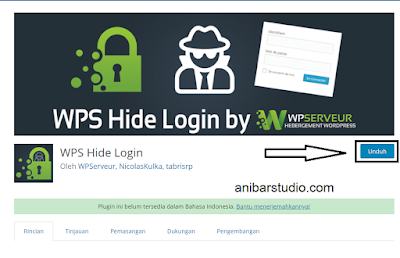


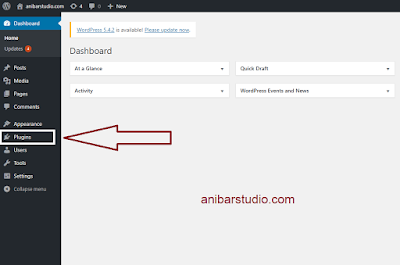

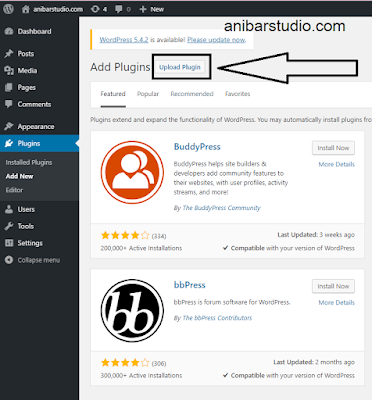

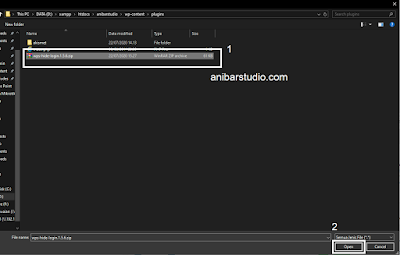



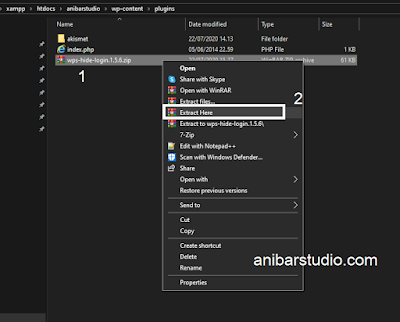
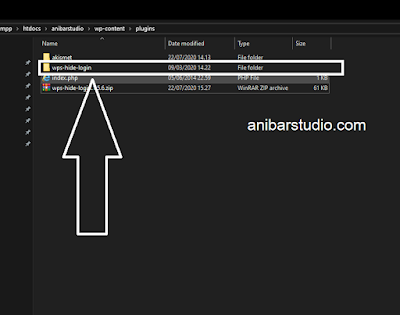


Post a Comment for "Cara Manual Instal Plugin Wordpress"